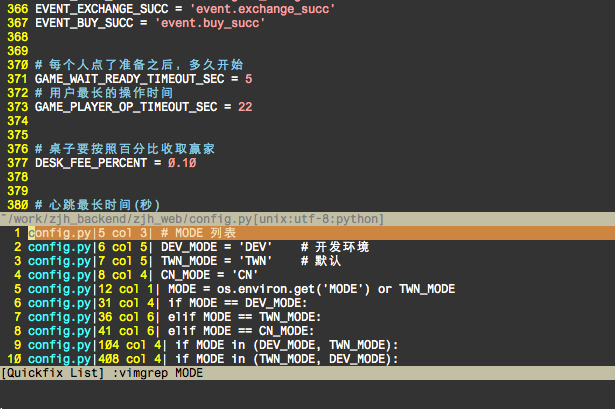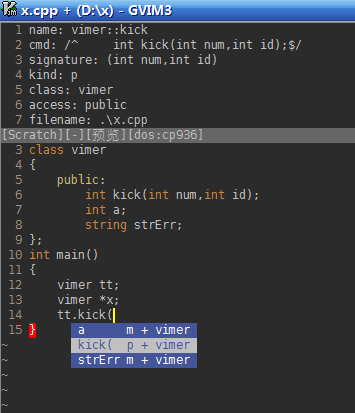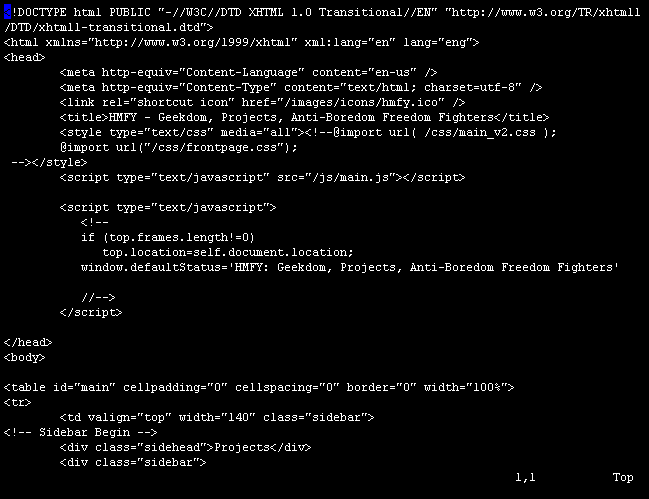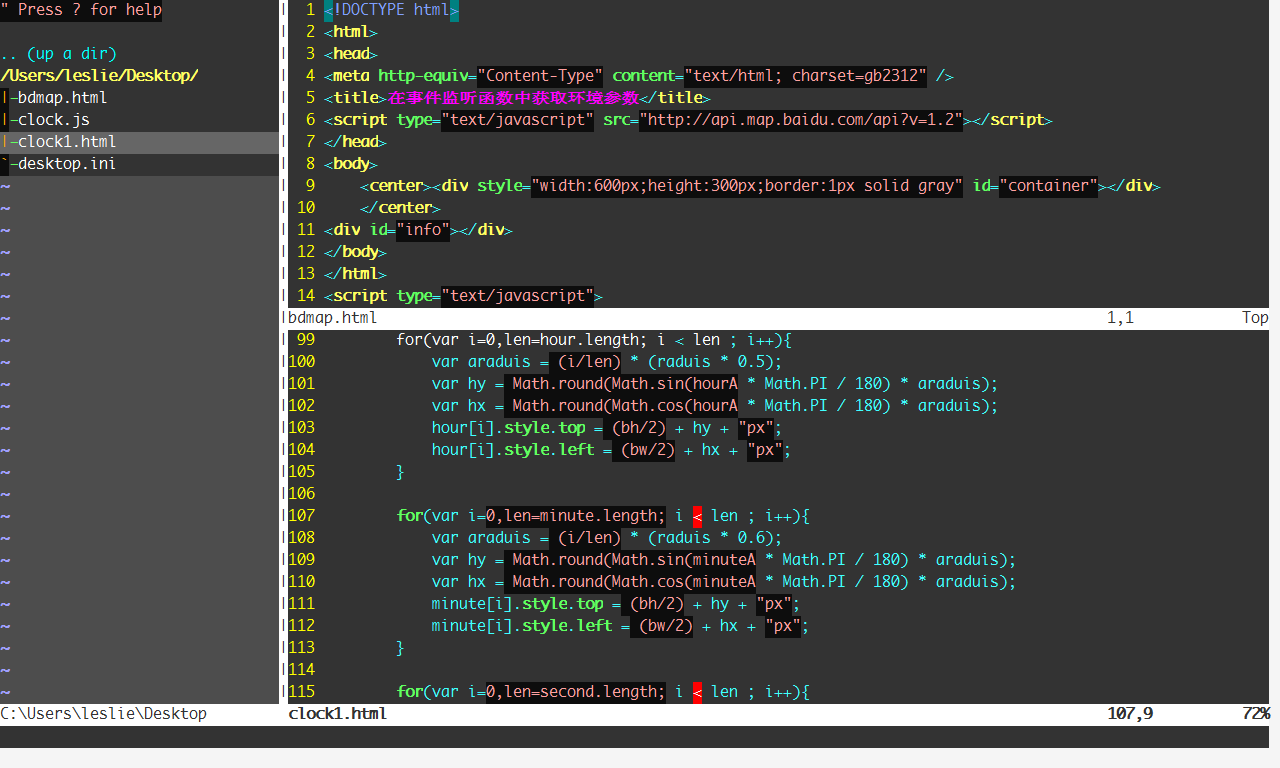1.freya
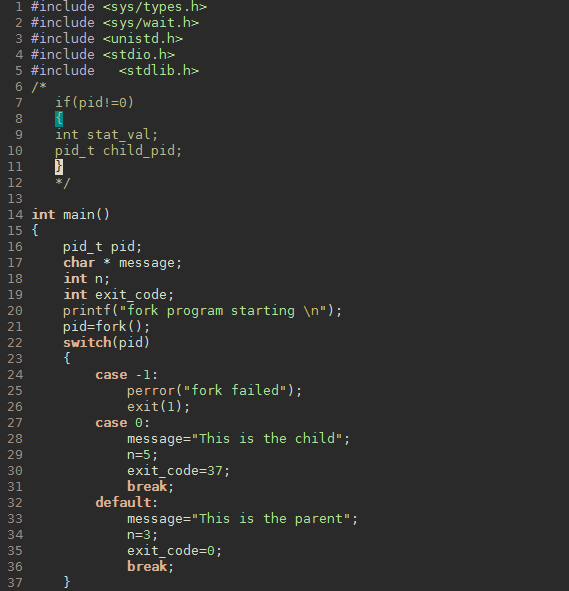
2.blackdust 也是一款黑色背景的主题,截图如下:
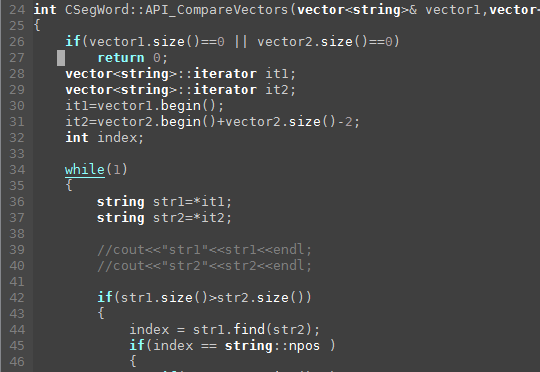
3.lucius
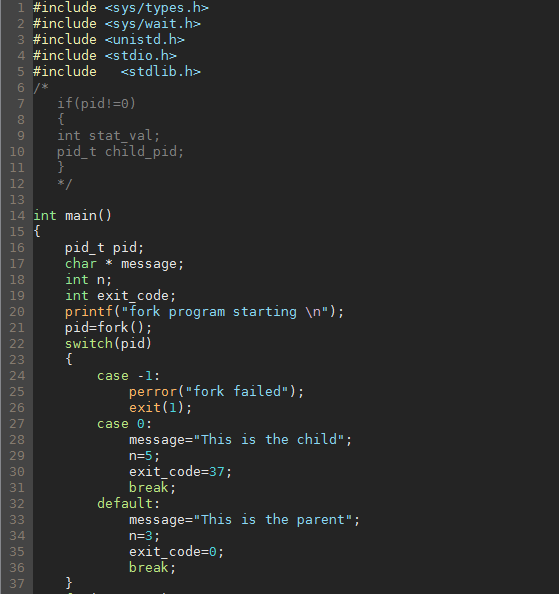
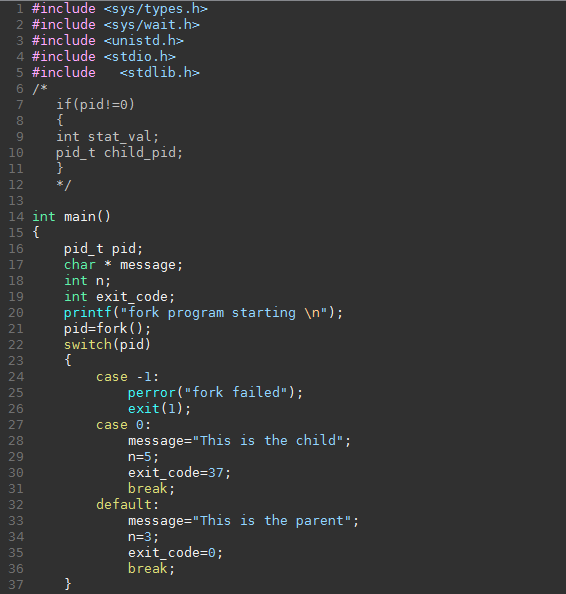
5.navajo
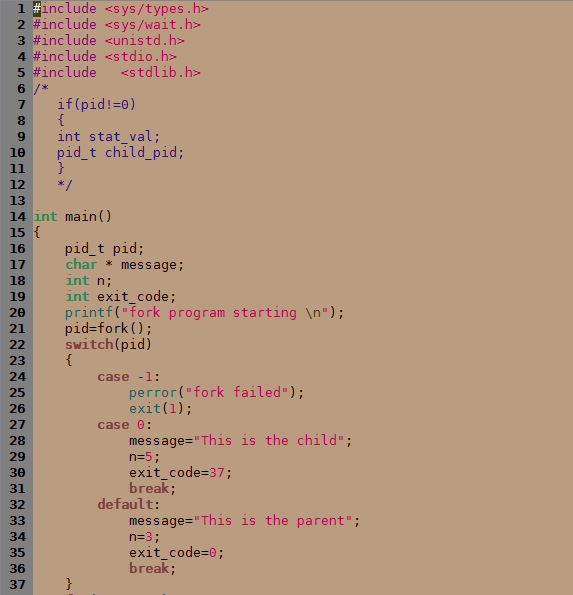
好啦,我先就简单推荐上面这几种啦,以后有好的配色再给大家推荐,给大家一个网址,是有人收罗了几百个配色。 http://code.google.com/p/vimcolorschemetest/ 另外相信对着几百个配色,一个个的color xx,也会吐血的,所以给大家介绍个插件 csExplorer.vim, 可以列出所有的配色文件,然后一个个选择就行啦~ 大家是否有选到自己喜欢的配色?选好了要记得告诉我一声哦
版权所有,转载请注明出处。https://www.vimer.cn